شما نمی توانید iMessage را بر روی آیفون خود فعال کنید و مطمئن نیستید که چرا. مهم نیست که چه کاری انجام می دهید ، iPhone شما نمی تواند iMessages ارسال کند. در این مقاله ، من برای شما توضیح خواهم داد چرا خطای فعال سازی iMessage را در iPhone خود مشاهده می کنید و من به شما نشان خواهم داد که چگونه مشکل را برای همیشه برطرف کنید .
چرا من با خطای فعال سازی iMessage روبرو می شوم؟
دلایل مختلفی وجود دارد که باعث می شود شما خطای فعال سازی iMessage را در iPhone خود ببینید. برای فعال کردن iMessage ، iPhone شما باید به Wi-Fi یا داده تلفن همراه متصل باشد. شما همچنین باید قادر به دریافت یک پیام کوتاه ، پیام های متنی استاندارد که با حباب های سبز ظاهر می شوند.
آیفون 6 روی لوگوی اپل باقی می ماند
تقریباً همه برنامه های تلفن همراه شامل پیام های متنی SMS است ، اما اگر برنامه پیش پرداختی داشته باشید ممکن است بخواهید حساب خود را دوباره بررسی کنید. قبل از دریافت پیام های متنی SMS ممکن است لازم باشد حساب خود را تأمین مالی کنید.
همه اینها به این معنی است که ما نمی توانیم مطمئن باشیم که آیا مشکلی در آیفون یا برنامه تلفن همراه شما باعث خطای فعال سازی iMessage شده است. برای تشخیص و تصحیح دلیل اصلی بروز خطا هنگام تلاش برای فعال کردن iMessage ، راهنمای گام به گام زیر را دنبال کنید.
مطمئن شوید حالت هواپیما روشن نیست
وقتی حالت هواپیما روشن است ، iPhone شما به Wi-Fi یا شبکه های تلفن همراه متصل نمی شود ، بنابراین نمی توانید iMessage را فعال کنید. باز می شود تنظیمات و مطمئن شوید که سوئیچ کنار آن است حالت هواپیما خاموش است
اگر حالت هواپیما خاموش است ، دوباره آن را روشن و خاموش کنید. با این کار گاهی اوقات می توانید مشکلات جزئی اتصال Wi-Fi و تلفن همراه را برطرف کنید.
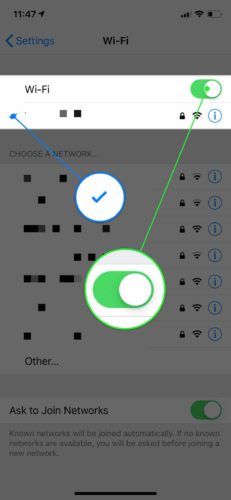
اتصال Wi-Fi و داده تلفن همراه خود را بررسی کنید
iMessage تنها در صورتی فعال می شود که iPhone شما به یک شبکه داده Wi-Fi یا تلفن همراه متصل باشد. خوب است که دوباره بررسی کنید و مطمئن شوید که iPhone شما به Wi-Fi یا داده تلفن همراه متصل است! ابتدا باز کنید تنظیمات و لمس کنید وای فای تا ببینید آیا iPhone شما به Wi-Fi متصل است یا خیر.
مطمئن شوید سوییچ کنار Wi-Fi روشن است و علامت تیک آبی در کنار نام شبکه شما نشان داده شده است. اگر Wi-Fi روشن است ، دوباره آن را خاموش و روشن کنید.
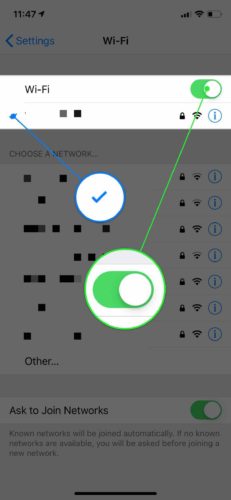
سپس به تنظیمات بروید ، روی ضربه بزنید داده های موبایل و مطمئن شوید سوییچ کنار داده تلفن همراه روشن است. باز هم ممکن است بخواهید سوئیچ را خاموش و روشن کنید تا به طور بالقوه یک اشکال جزئی نرم افزار را برطرف کنید.
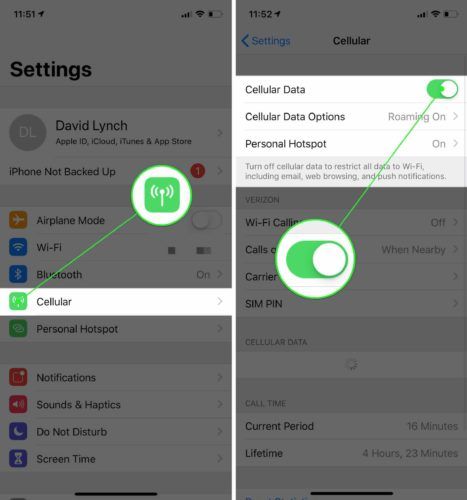
آیفون خود را روی منطقه درست زمان تنظیم کنید
اگر iPhone شما در منطقه زمانی اشتباه تنظیم شود ، گاهی اوقات فعال کردن iMessage ممکن است از کار بیفتد. این اتفاق اغلب برای افرادی رخ می دهد که به خارج از کشور سفر می کنند و فراموش می کنند که باید آیفون خود را تنظیم کنند تا منطقه زمانی را به طور خودکار به روز کند.
تنظیمات را باز کنید و روی ضربه بزنید عمومی> تاریخ و زمان .. کلید کنار را روشن کنید تنظیم خودکار تا مطمئن شوید که iPhone شما همیشه روی تاریخ و منطقه زمانی صحیح تنظیم شده است.
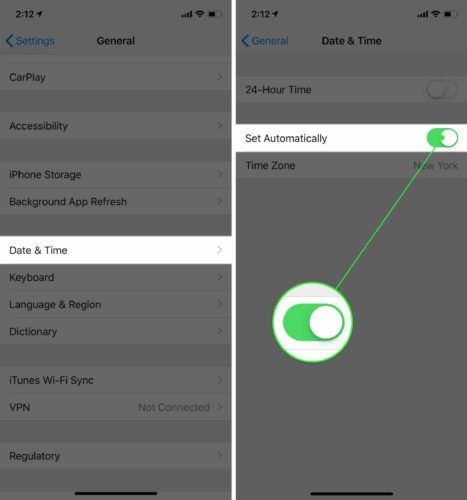
iMessage را خاموش و دوباره روشن کنید
روشن و خاموش کردن iMessage می تواند یک مشکل جزئی را حل کند که خطای فعال سازی iMessage را به آیفون شما می دهد. ابتدا تنظیمات را باز کنید و روی ضربه بزنید پیام ها .
برای خاموش کردن ، روی سوییچ بالای صفحه کنار iMessage ضربه بزنید. دوباره سوئیچ را بزنید تا iMessage دوباره روشن شود! شما می دانید که وقتی سوئیچ سبز است روشن است.
پنهان کردن شماره تلفن هنگام تماس
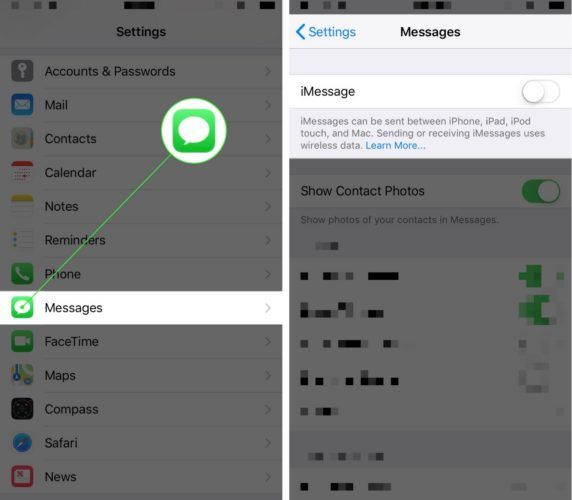
برای به روزرسانی تنظیمات اپراتور بررسی کنید
ارائه دهنده خدمات تلفن همراه شما و اپل برای بهبود توانایی اتصال iPhone به شبکه ارائه دهنده شما ، مرتباً به روزرسانی هایی را برای هزینه های ارائه دهنده ارائه می دهند. تنظیمات را باز کنید و روی ضربه بزنید عمومی> درباره تا ببینید آیا به روزرسانی تنظیمات شرکت مخابراتی در دسترس است.
در صورت موجود بودن به روزرسانی ، معمولاً در عرض چند ثانیه یک پنجره بازشو روی صفحه ظاهر می شود. اگر پنجره بازشو ظاهر شد ، روی ضربه بزنید برای به روز رسانی .
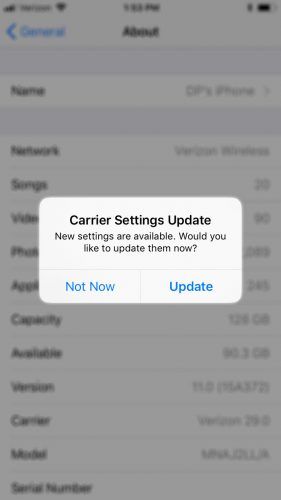
اگر بعد از حدود پانزده ثانیه پنجره بازشو ظاهر نشود ، به روزرسانی تنظیمات شرکت مخابراتی احتمالاً در دسترس نیست.
آیفون خود را به روز کنید
اپل برای رفع اشکالات جزئی و معرفی ویژگی های جدید به آیفون ، به روزرسانی های جدید iOS را منتشر می کند. تنظیمات را باز کنید و روی ضربه بزنید عمومی> به روزرسانی نرم افزار . اگر به روزرسانی جدید iOS در دسترس است ، روی ضربه بزنید دانلود و نصب .
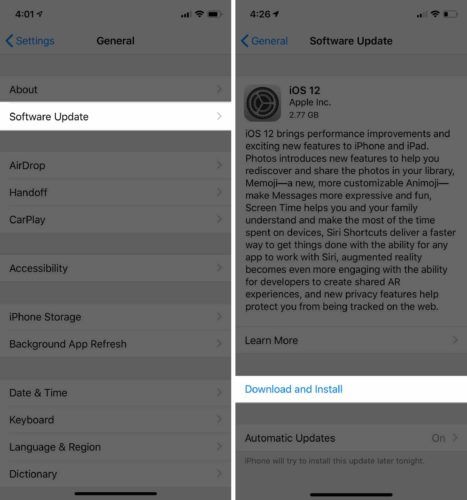
از اپل آیدی خود خارج شوید
با خروج از سیستم و دسترسی مجدد به Apple ID می توانید مشکلات جزئی حساب خود را برطرف کنید. از آنجا که iMessage به Apple ID شما مرتبط است ، یک اشکال جزئی یا اشتباه در حساب شما می تواند خطای فعال سازی ایجاد کند.
باز می شود تنظیمات و لمس کنید اسم شما در بالای صفحه به پایین بروید و روی ضربه بزنید خارج شوید . قبل از ورود به سیستم از شما خواسته می شود گذرواژه Apple ID خود را وارد کنید.
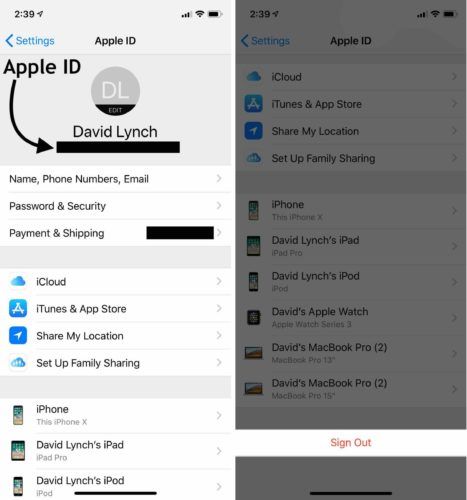
اکنون که از Apple ID خود خارج شدید ، روی دکمه ضربه بزنید وارد شدن . Apple ID و رمز ورود خود را وارد کنید تا دوباره وارد سیستم شوید.
تنظیمات شبکه را به تنظیمات اولیه برگردانید
وقتی تنظیمات شبکه iPhone خود را بازنشانی می کنید ، تمام تنظیمات Wi-Fi ، داده تلفن همراه ، بلوتوث و VPN پاک می شوند و به پیش فرض های کارخانه باز می گردند. پس از اتمام بازنشانی ، باید گذرواژه های Wi-Fi خود را دوباره وارد کرده و دستگاه های بلوتوث خود را دوباره به iPhone متصل کنید.
تنظیمات را باز کنید و فشار دهید عمومی> بازنشانی> بازنشانی تنظیمات شبکه . گذرواژه iPhone خود را وارد کنید و تنظیم مجدد را با ضربه زدن تأیید کنید بازگرداندن . با اتمام تنظیم مجدد ، iPhone شما خاموش و سپس دوباره روشن می شود.
شماره های تصادفی با آیفون من تماس می گیرند
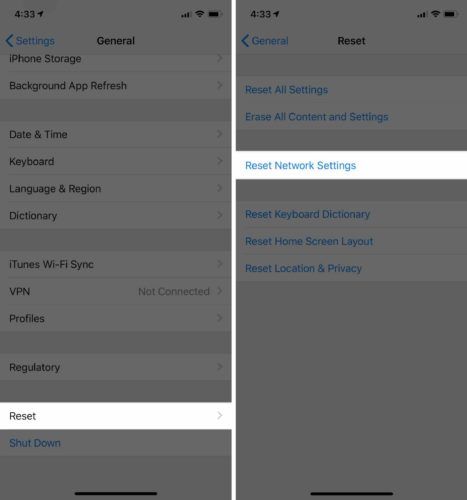
با اپل و ارائه دهنده خدمات تلفن همراه خود تماس بگیرید
اگر هنوز در iPhone خود با خطای فعال سازی iMessage روبرو هستید ، وقت آن است که با اپل یا ارائه دهنده خدمات تلفن همراه خود تماس بگیرید. من توصیه می کنم با تماس با اپل شروع کنید ، زیرا iMessage از ویژگی های منحصر به فرد آیفون ها است. بازدید وب سایت پشتیبانی اپل برای تعیین تماس تلفنی ، گفتگوی زنده یا قرار ملاقات حضوری در یک فروشگاه محلی اپل.
با این حال ، اگر متوجه شدید که iPhone شما نمی تواند پیامک متنی دریافت کند ، بهترین کار این است که ابتدا با ارائه دهنده خدمات تلفن همراه خود تماس بگیرید. در زیر لیستی از شماره های خدمات مشتری برای چهار ارائه دهنده خدمات برتر تلفن همراه آورده شده است. اگر ارائه دهنده شما در زیر لیست نشده است ، برای ارائه راهنما نام و 'پشتیبانی مشتری' ارائه دهنده خود را در Google قرار دهید.
- AT&T : 1- (800) -331-0500
- سرعت دویدن : 1- (888) -211-4727
- تی موبایل : 1- (877) -746-0909
- ورایزون : 1- (800) -922-0204
iMessage: روشن!
شما با موفقیت iMessage را بر روی iPhone خود فعال کرده اید! دقیقاً می دانید که دفعه بعدی که خطای فعال سازی iMessage را در آیفون خود مشاهده کردید ، باید دقیقاً چه کاری انجام دهید. اگر س otherال دیگری دارید ، لطفاً آنها را در بخش نظرات زیر قرار دهید.
با تشکر،
دیوید ال.